Slack
Ostatnia aktualizacja:
W tym przewodniku przeprowadzimy Cię przez integrację Asystenta AI ze Slackiem. Oto zakres, który omówimy:
- Utworzenie dedykowanej aplikacji Slack
- Konfiguracja aplikacji Slack
- Integracja bota Slack z Quickchat AI
Utwórz aplikację Slack
Dział zatytułowany „Utwórz aplikację Slack”Aby rozpocząć integrację, potrzebujesz aplikacji Slack dla swojego bota czatu AI. Przejdź do api.slack.com/apps i kliknij create a new app.
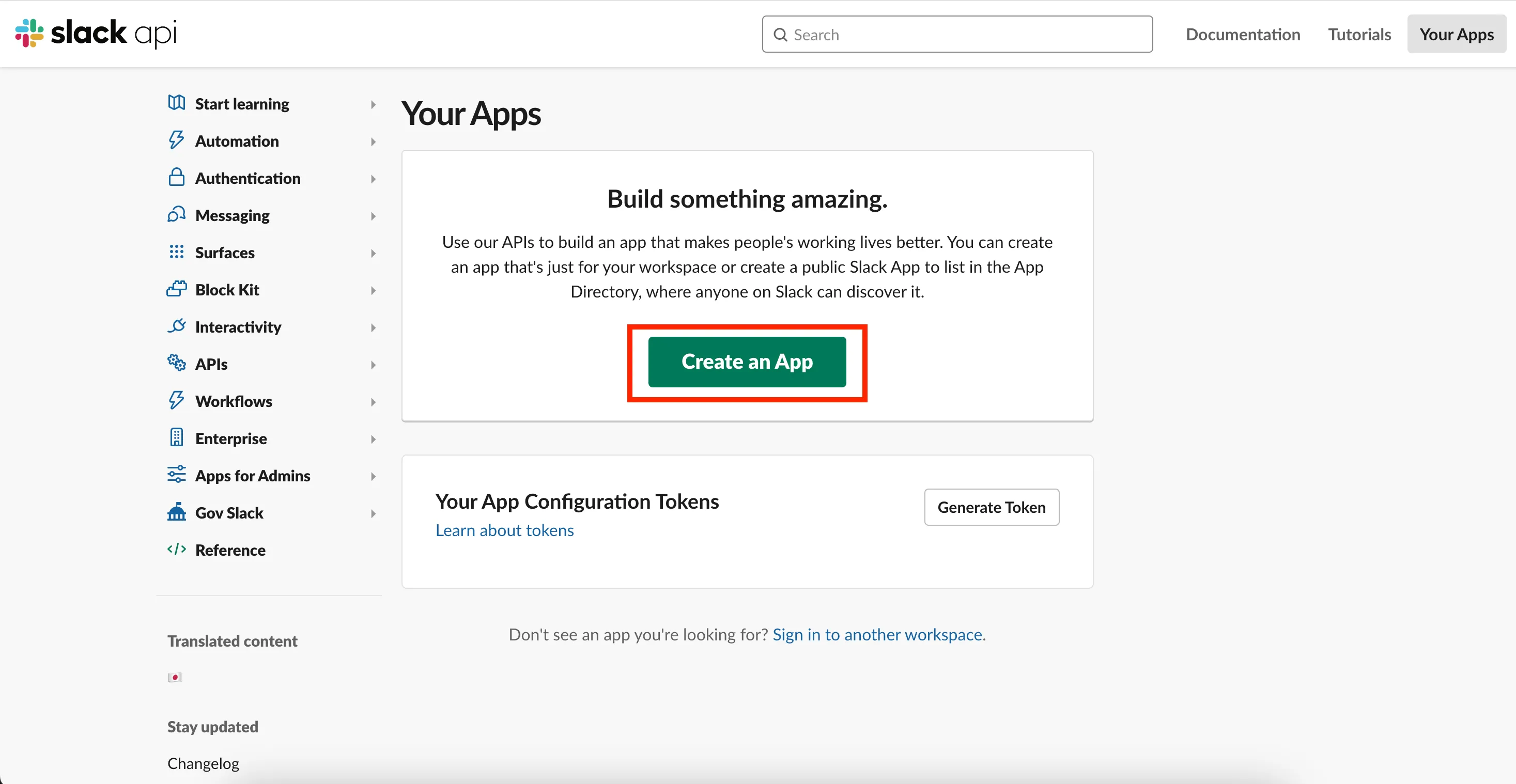
Następnie wybierz Create an app from scratch, ustaw nazwę Asystenta AI i wybierz workspace Slack, do którego chcesz go dodać, a potem kliknij Create App.
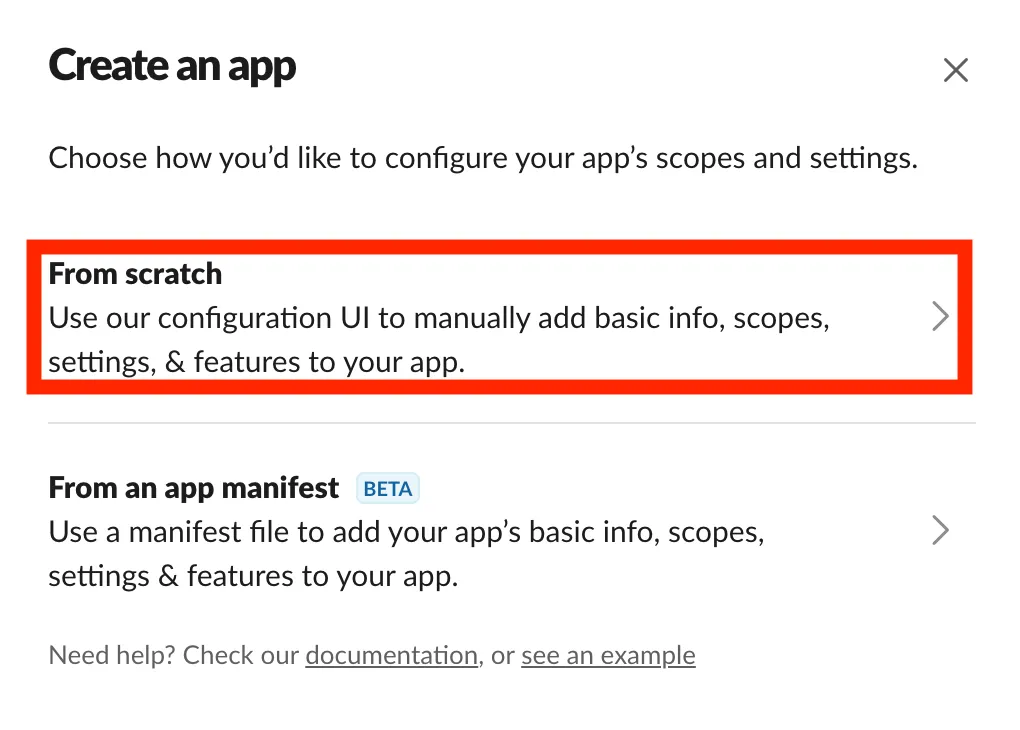
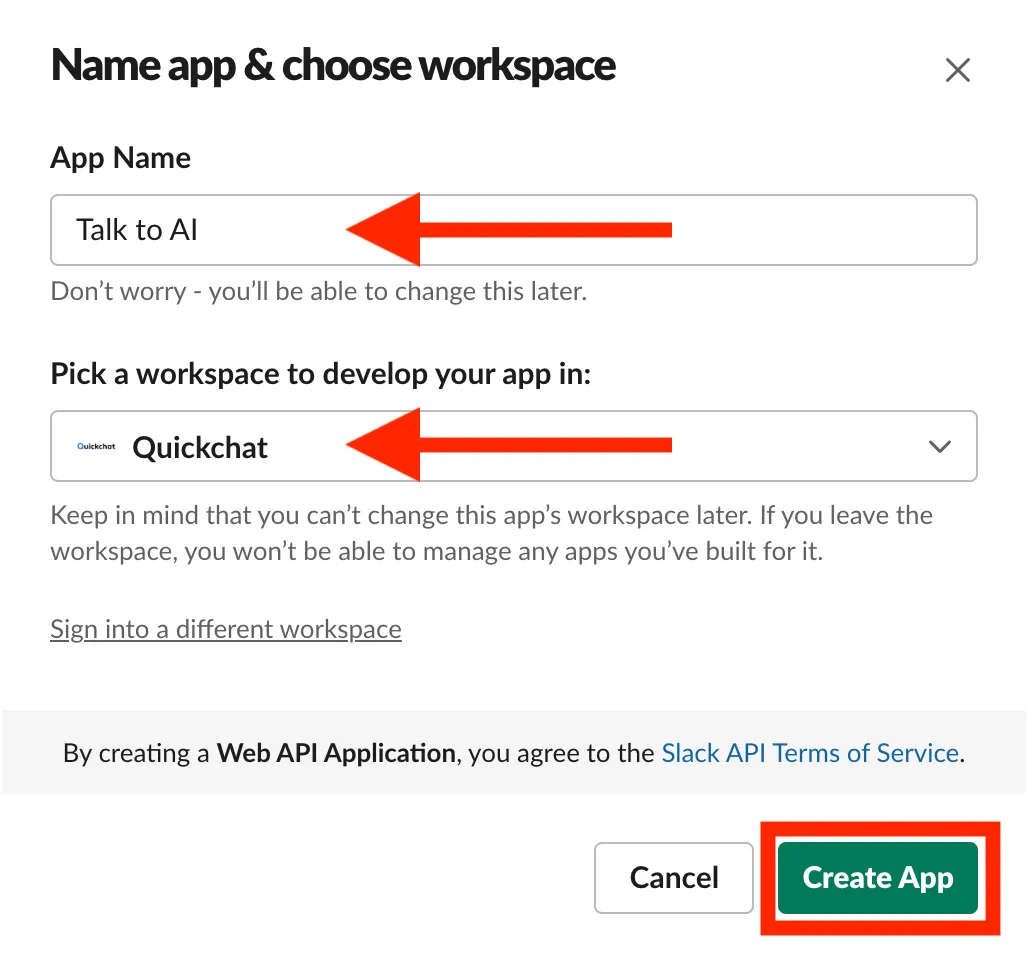
Skonfiguruj aplikację Slack
Dział zatytułowany „Skonfiguruj aplikację Slack”Slack pozwala skonfigurować aplikację jednym plikiem manifest, który zawiera pełną konfigurację. Po utworzeniu aplikacji zostaniesz przekierowany do App Settings. W sekcji Features przejdź do App Manifest.
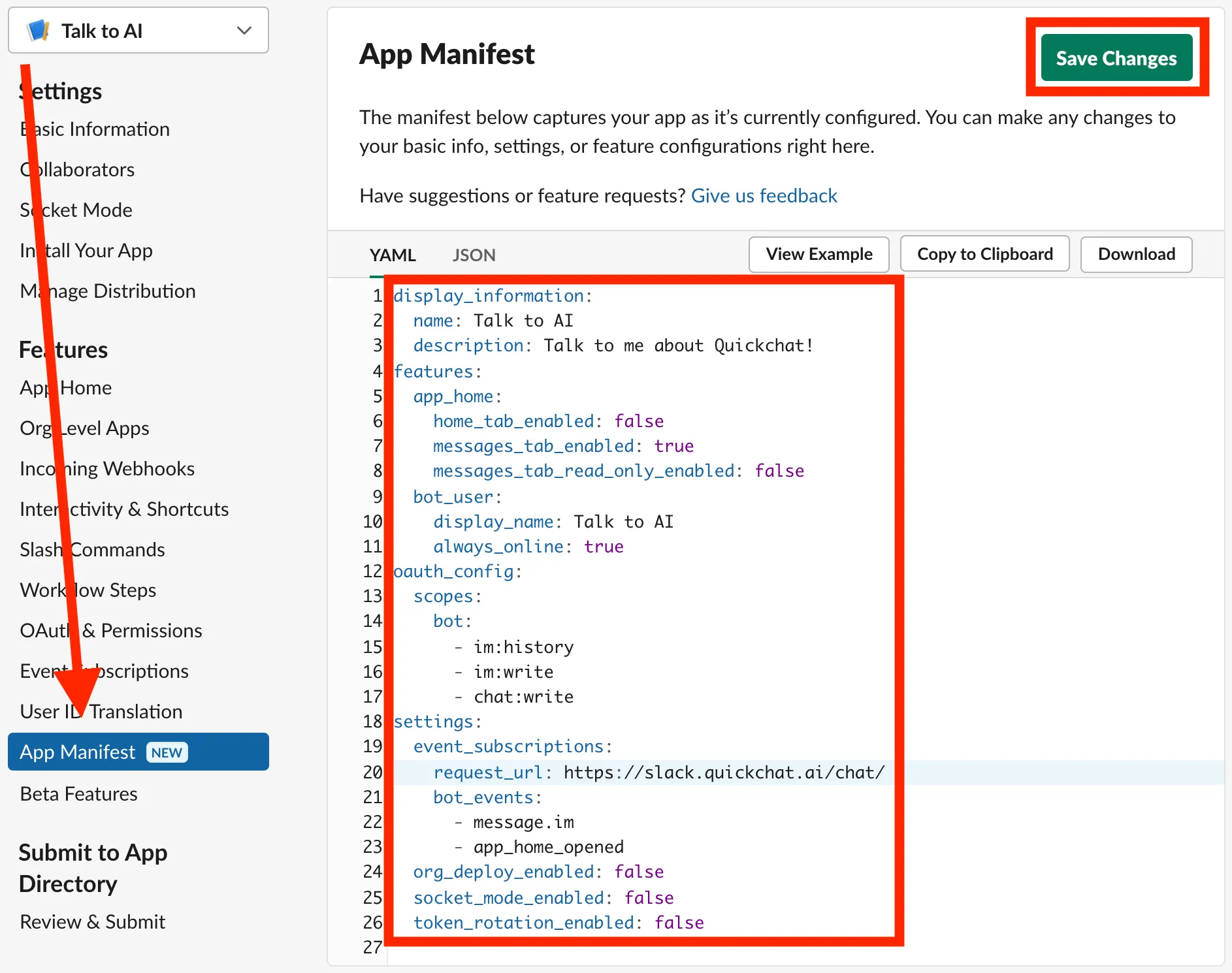
Poniżej przygotowaliśmy plik manifestu, który należy wkleić w oknie App Manifest Slacka (upewnij się, że wklejasz YAML, a nie JSON). Możesz skopiować i wkleić bez obaw — najważniejsze linie wyjaśniamy poniżej:
- Ustaw odpowiednią nazwę i opis Asystenta AI (
display_information) - Upewnij się, że karta wiadomości bota jest włączona (
features/app_home/messages_tab_enabled) - Nadaj uprawnienia do czytania i pisania wiadomości (
oauth_config/scopes) - Ustaw odpowiednie zdarzenia bota obsługiwane przez serwer Quickchat (
settings/event_subscriptions/bot_events)
display_information: name: Talk to AI description: Talk to me about Quickchat!features: app_home: home_tab_enabled: false messages_tab_enabled: true messages_tab_read_only_enabled: false bot_user: display_name: Talk to AI always_online: trueoauth_config: scopes: bot: - im:history - im:write - chat:writesettings: event_subscriptions: request_url: https://slack.quickchat.ai/chat/ bot_events: - message.im - app_home_opened org_deploy_enabled: false socket_mode_enabled: false token_rotation_enabled: falsedisplay_information: name: Talk to AI description: Talk to me about Quickchat!features: app_home: home_tab_enabled: false messages_tab_enabled: true messages_tab_read_only_enabled: false bot_user: display_name: Talk to AI always_online: trueoauth_config: scopes: bot: - im:history - im:write - chat:write - app_mentions:read - channels:history - groups:historysettings: event_subscriptions: request_url: https://slack.quickchat.ai/chat/ bot_events: - message.im - app_home_opened - app_mention - message.groups - message.channels org_deploy_enabled: false socket_mode_enabled: false token_rotation_enabled: falseZapisz manifest. Zanim zmiany zostaną zastosowane, zostaniesz poproszony o weryfikację adresu URL — kliknij link:
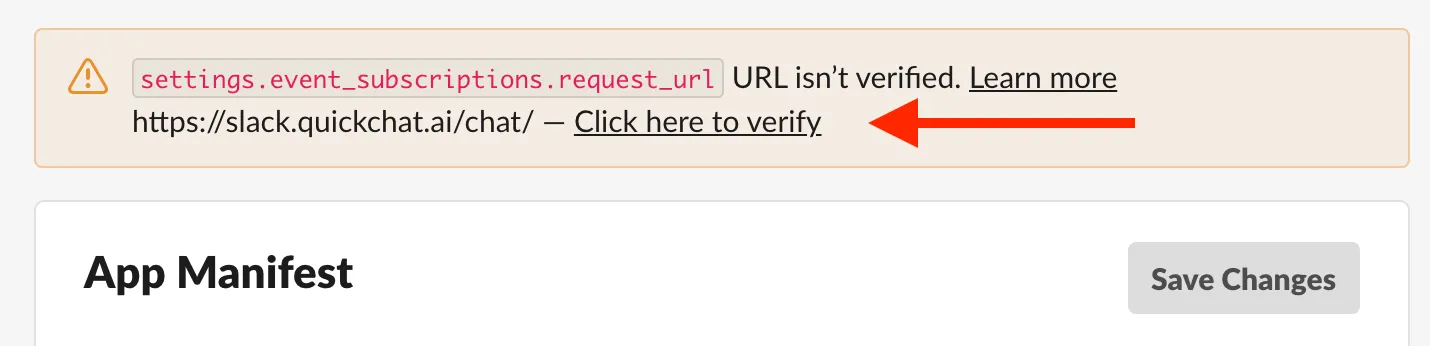
Gotowe! Aplikacja bota Slack została skonfigurowana. Jeśli chcesz zmienić wygląd i opis bota, przejdź do Settings → Basic information i sekcji Display Information:
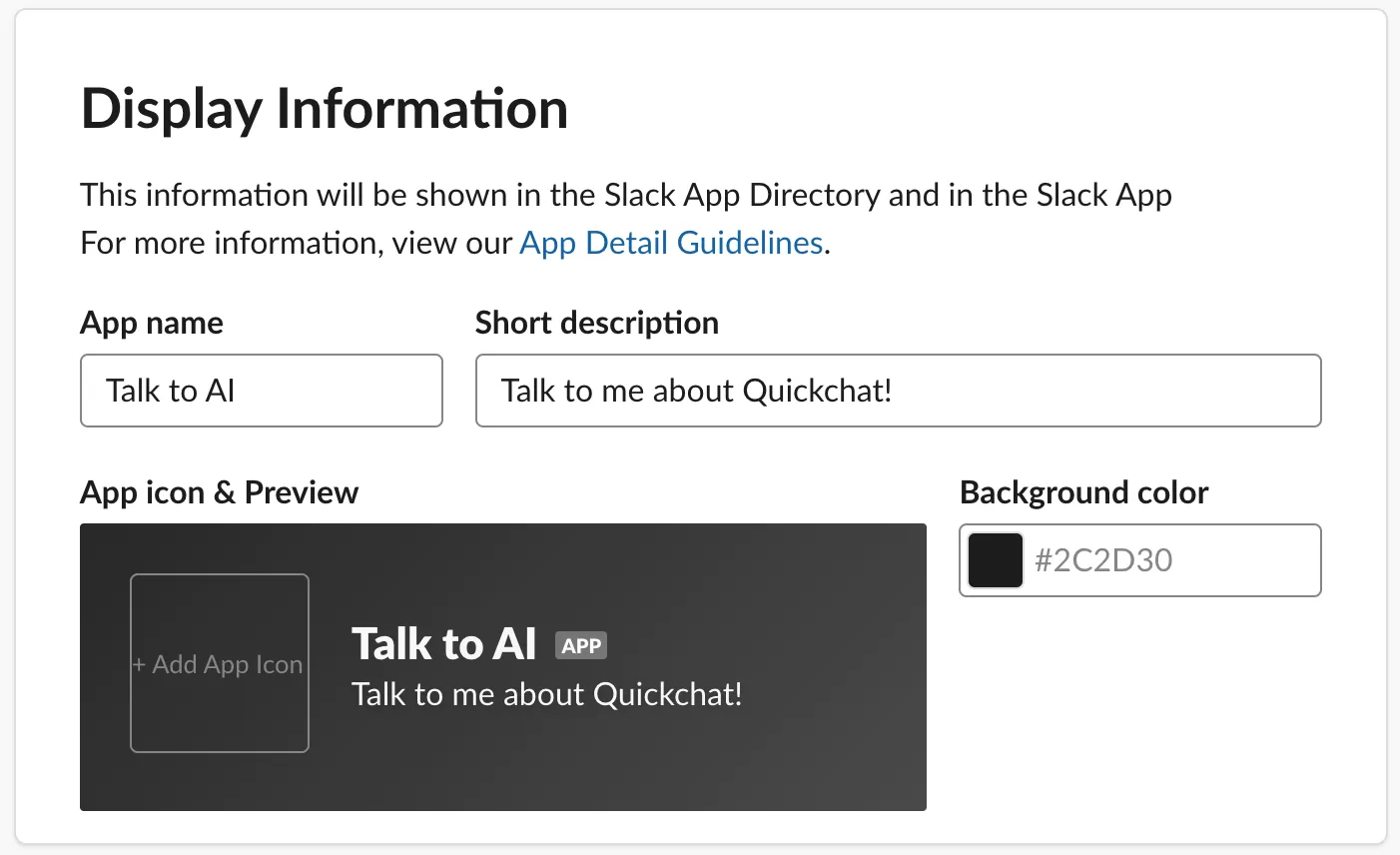
Zintegruj bota Slack z Quickchat AI
Dział zatytułowany „Zintegruj bota Slack z Quickchat AI”Prawie koniec. Na ostatnim kroku integrujemy bota Slack z Quickchat AI. Najpierw potrzebujemy danych ze Slacka:
- App ID: Settings → Basic Information → App Credentials
- Signing Secret: Settings → Basic Information → App Credentials
- Bot User OAuth Token: Features → OAuth & Permissions → OAuth Tokens for Your Workspace 👉 Zostaniesz poproszony o instalację bota w swoim workspace. Po kliknięciu Allow wrócisz do ustawień, gdzie będzie można skopiować token OAuth.
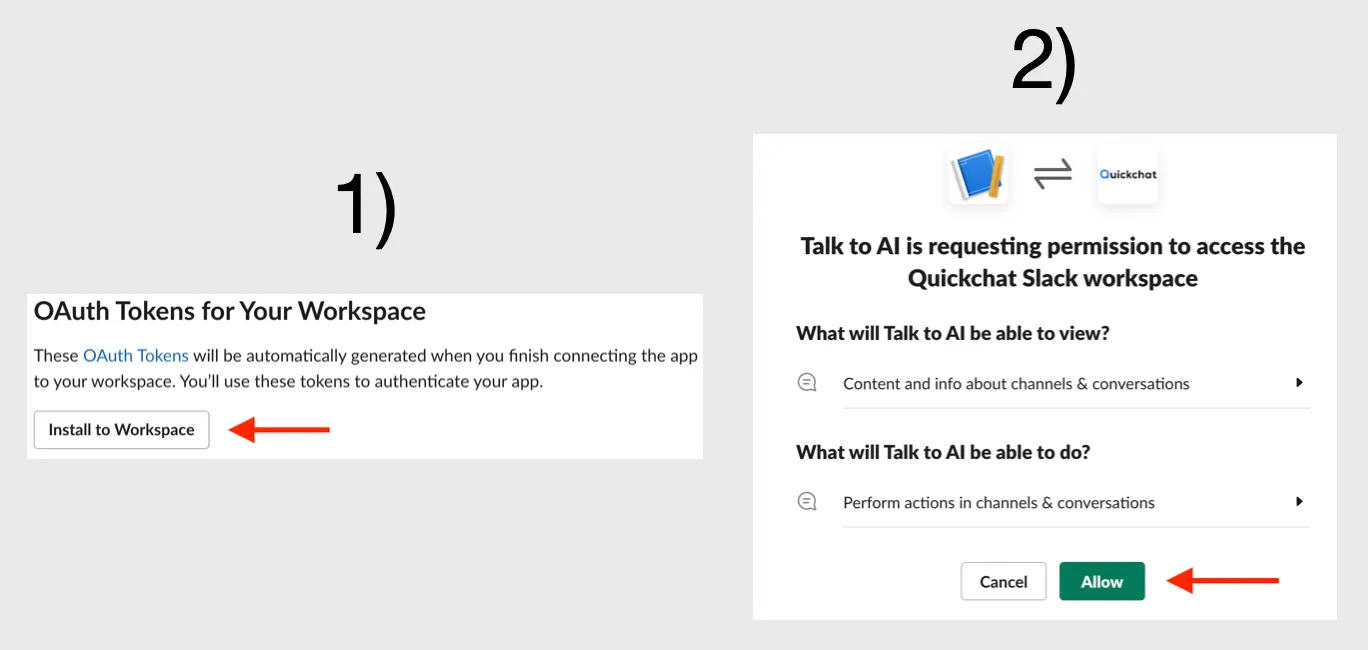
Te informacje przydadzą się w następnym kroku, więc pozostaw kartę otwartą.
W nowej karcie otwórz dashboard Quickchat AI, przejdź do Integrations, znajdź Slack i podaj App ID, Signing Secret oraz OAuth Token.
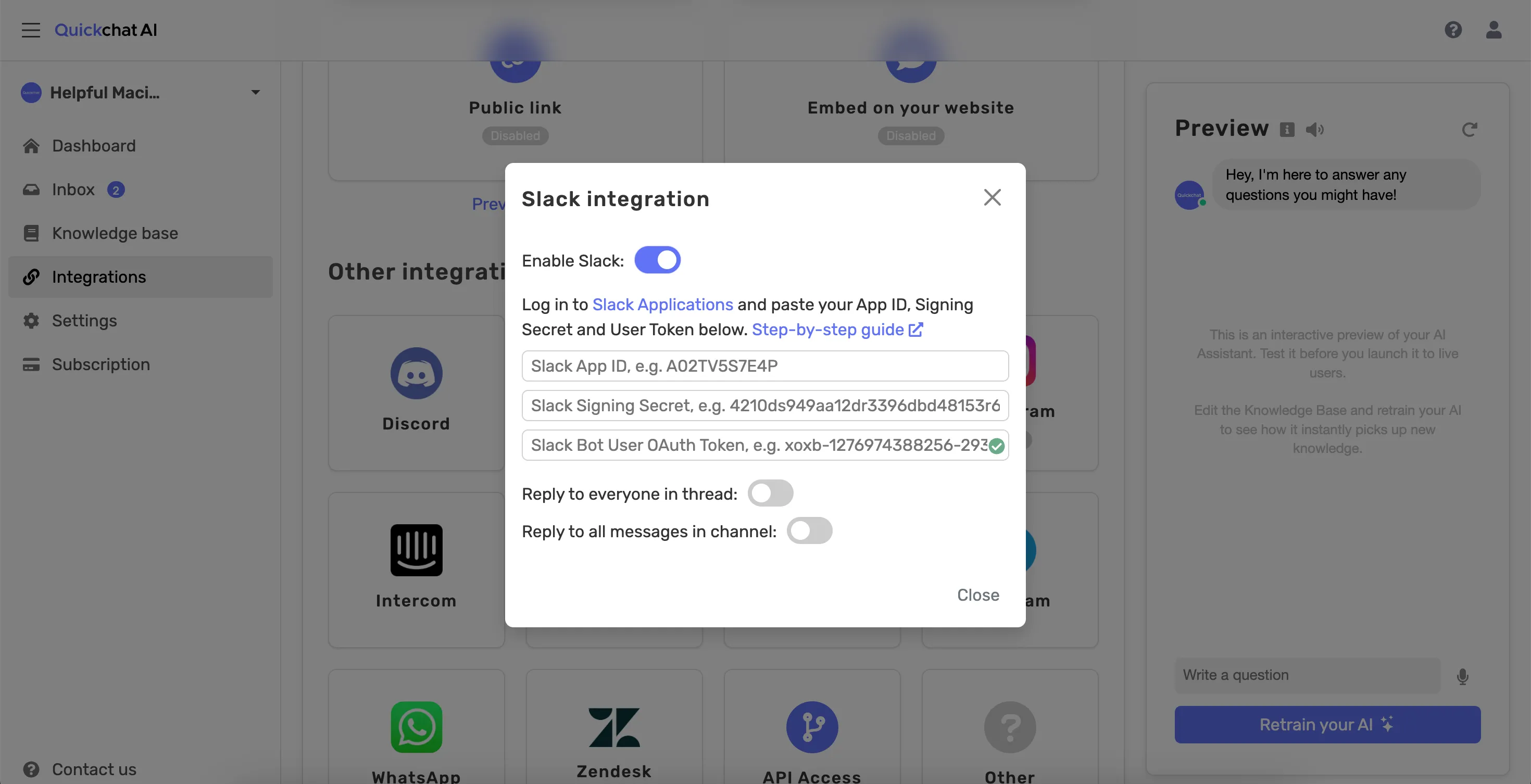
I to wszystko! 🎉 Twój bot czatu AI jest gotowy do testów na Slacku!